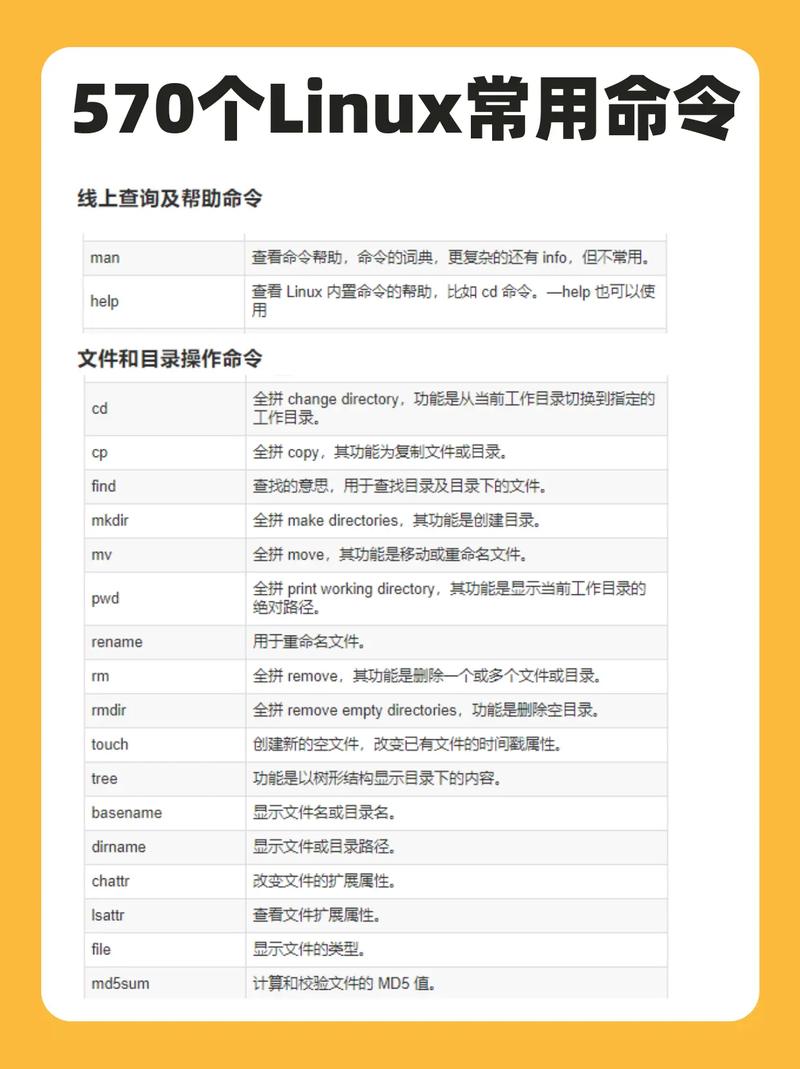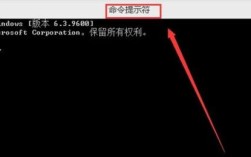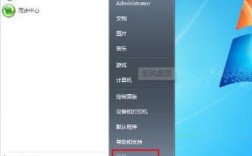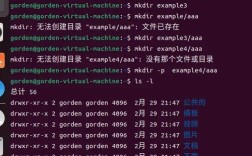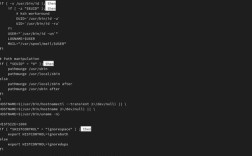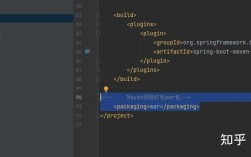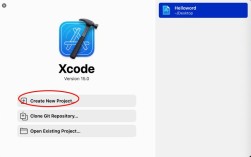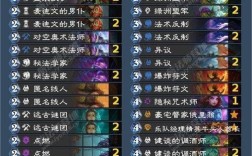运行计算器的命令是操作系统或软件环境中用于快速启动计算器应用程序的指令,不同操作系统和环境下,命令形式和操作方式可能存在差异,以下将详细介绍常见系统中运行计算器的命令及操作方法,包括Windows、macOS、Linux(发行版如Ubuntu、Fedora等)以及命令行工具(如PowerShell、Terminal)中的具体操作。
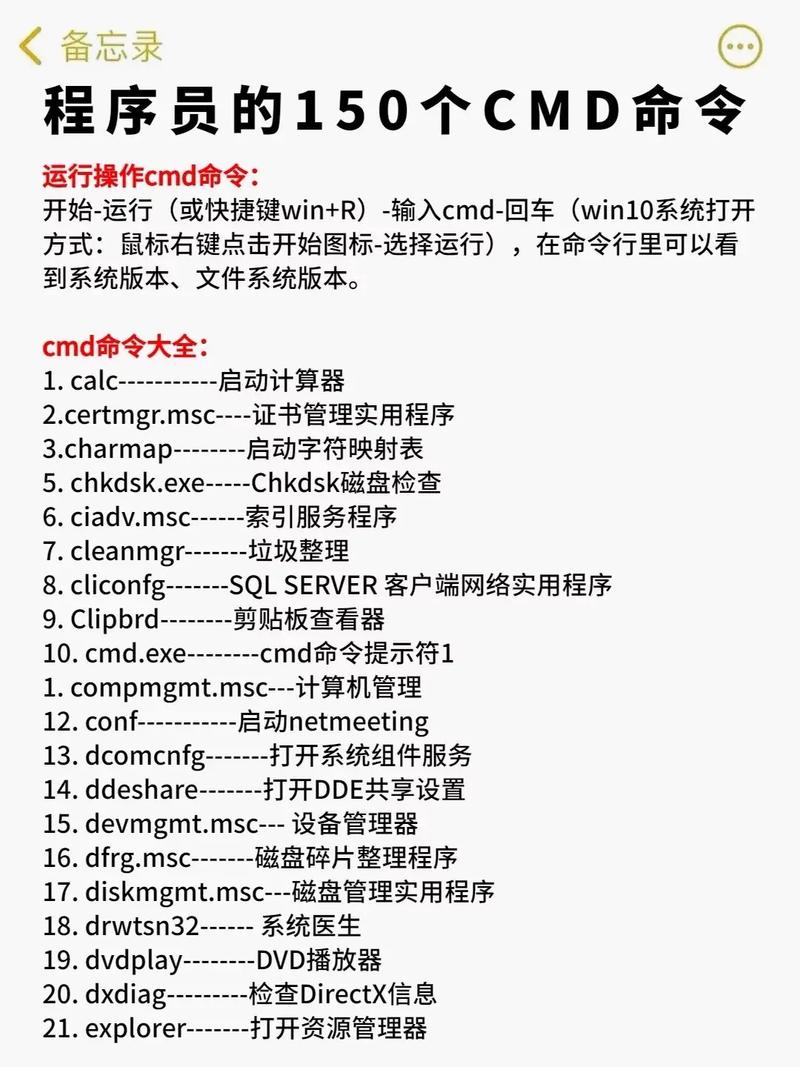
在Windows操作系统中,用户可以通过多种方式启动计算器,传统方法是使用“运行”对话框,按下键盘快捷键“Win + R”打开运行窗口,输入“calc”后按回车键,即可启动默认的计算器应用程序(Windows 10及更高版本中为“计算器”应用,旧版本可能为“计算器”小程序),还可以通过命令提示符(CMD)或PowerShell启动,在命令行界面直接输入“calc”命令并执行,例如在CMD中输入“calc”后按回车,系统会调用计算器程序,对于Windows 10/11用户,还可以通过开始菜单搜索“计算器”或使用Cortana语音助手“嘿Cortana,打开计算器”来启动,计算器应用程序支持标准型、科学型、程序员和图形等多种模式,满足不同计算需求。
在macOS系统中,运行计算器的命令与Windows不同,macOS主要使用“聚焦搜索”(Spotlight)或“终端”(Terminal)启动,通过快捷键“Command + 空格键”打开聚焦搜索,输入“Calculator”或简称“calc”(macOS默认不支持“calc”缩写,需完整输入或使用拼音首字母“jsq”),按回车即可启动计算器应用,若使用终端,用户需先了解计算器应用程序的路径,macOS的计算器应用通常位于“/Applications/Calculator.app”,因此在终端中输入“open -a Calculator”即可启动(“-a”参数用于指定应用程序名称),macOS用户还可以通过“启动台”(Launchpad)或“访达”(Finder)中的应用程序文件夹找到并双击计算器图标启动,macOS的计算器支持基础计算、科学计算、编程模式及汇率换算等功能,还可通过“辅助功能”设置进行界面优化。
在Linux发行版(如Ubuntu、Fedora、Debian等)中,运行计算器的命令因桌面环境而异,但大多数系统支持通用命令,对于使用GNOME桌面环境的系统(如Ubuntu默认桌面),用户可通过快捷键“Ctrl + Alt + T”打开终端,输入“gnome-calculator”或简写“calc”(部分系统需安装后支持,如Ubuntu中可通过“sudo apt install gnome-calculator”安装)后按回车启动,若使用KDE桌面环境(如Kubuntu),命令为“kcalc”;XFCE桌面环境下则可使用“xfce4-calculator”,Linux用户还可通过应用程序菜单搜索“Calculator”或“计算器”启动图形界面计算器,命令行工具中,如需进行基础计算,可直接使用终端内置的“bc”命令(如“echo '2+2' | bc”),但“bc”主要用于文本计算,与图形界面计算器功能不同,Linux的计算器应用通常支持科学计算、单位转换、汇率换算等高级功能,部分发行版还支持自定义主题和插件。
以下是不同系统中运行计算器命令的简要对比:

| 操作系统/环境 | 命令/操作方式 | 说明 |
|---|---|---|
| Windows(运行对话框) | 输入“calc” | Win+R打开运行,输入命令后回车 |
| Windows(CMD/PowerShell) | 输入“calc” | 命令行中直接执行,调用系统计算器 |
| macOS(聚焦搜索) | 输入“Calculator” | Command+空格打开搜索,输入应用名称 |
| macOS(终端) | 输入“open -a Calculator” | 通过终端命令启动指定应用 |
| Linux(GNOME终端) | 输入“gnome-calculator” | 需安装对应计算器应用 |
| Linux(KDE终端) | 输入“kcalc” | KDE桌面环境专用命令 |
相关问答FAQs:
-
问题:为什么在Linux终端输入“calc”无法启动计算器?
解答:在Linux系统中,“calc”并非所有发行版的默认命令,不同桌面环境使用不同的计算器应用程序,例如GNOME环境需使用“gnome-calculator”,KDE环境需使用“kcalc”,若直接输入“calc”,系统可能无法识别该命令,建议先确认当前系统使用的桌面环境,或通过应用程序菜单搜索计算器并启动,也可安装通用计算器应用(如“galculator”)后使用对应命令,部分Linux发行版可能未预装图形界面计算器,需通过包管理器(如Ubuntu的“apt”、Fedora的“dnf”)安装。 -
问题:Windows中能否通过命令行启动计算器的特定模式(如科学型)?
解答:Windows的“calc”命令默认启动计算器的当前模式(如上次使用的模式),但无法直接通过命令参数指定启动科学型或程序员模式,用户可以通过自动化脚本(如PowerShell)间接实现:先启动计算器,再使用Windows UI Automation(UIA)接口操作界面切换模式,在PowerShell中可编写脚本调用计算器后,模拟点击“查看”菜单选择“科学”选项,但这种方法较为复杂,对于普通用户,建议直接通过计算器界面手动切换模式更为便捷。